و بدون اینکه منتظر ادامه قول شما باشم ، چگونه ، من تصمیم گرفتم این برنامه ضد ویروس را روی رایانه شخصی خود نصب کنم ، اما به برخی ابهامات رسیدم. نصب کننده در وب سایت رسمی www.avast.com/fa بارگیری شده ، سپس این برنامه را در رایانه خانگی خود نصب کرده است ، اما هنوز هم نیاز به ثبت دارد. او به این موضوع پرداخت ، حالا من نمی توانم آن را در تنظیمات مشخص کنم. من به طور خاص به عملکرد Sandbox یا ماسهبازی علاقه مندم ، اکنون بسیاری از افراد در مورد آن صحبت می کنند ، این یک نوع محیط مجازی است که در آن می توانید هرگونه برنامه مشکوک را بدون ترس از آلوده کردن کل سیستم اجرا کنید در صورت وقوع. بنابراین ، در تنظیمات است ، اما من نمی فهمم که این کار می کند یا نه. و من هنوز هم نمی توانم چنین کارکرد مفیدی را به عنوان Scan at boot پیدا کنم ، آنها می گویند این یک ابزار بسیار خوب برای بنرهای باج افزار است و اگر روشن باشد ، Avast قبل از بارگیری ویندوز ، فایل های بوت را چک می کند. من ممنون میشم برای هر کمکی ماکسیم
نحوه نصب رایگان آنتی ویروس Avast
این مقاله به عنوان مقاله ادامه یافته است که آنتی ویروس بهترین است ، در اینجا ما این سؤال را مورد بررسی قرار دادیم که اصولاً همه محصولات آنتی ویروس محافظت خود را چه به صورت رایگان و چه در صورت محافظت می کنند. نحوه تفاوت آنها در بین خود و همچنین بسیاری موارد دیگر ، به عنوان مثال ، چگونه می توان از رایانه منزل خود در برابر ویروس ها محافظت کرد و از برنامه های دیگری غیر از آنتی ویروس استفاده کرد. در اینجا مسئله چگونگی بارگیری و آنتی ویروس رایگان Avast را نصب کنید. ما تنظیمات اصلی برنامه ، نگهداری آن ، اسکن ویروس و غیره را تجزیه و تحلیل خواهیم کرد.
توجه: دوستان ، اگر به دلایلی می خواهید برنامه آنتی ویروس Avast را حذف کنید ، از آن استفاده کنید. بررسی خوبی از آنتی ویروس های پرداخت شده و رایگان در مقاله شما "" انتظار دارد
در اصل ، حفاظت از برنامه آنتی ویروس ما Avast ، بر روی محافظت بسیار قدرتمند Resident ساخته شده است. این اتفاق با کمک وسایل عجیب صفحه نمایش ها رخ می دهد. به عبارت دیگر ، ماژول های برنامه به طور مداوم در RAM حضور دارند و بر اتفاقاتی که روی کامپیوتر رخ می دهد نظارت می کنند.
به عنوان مثال ، File System Screen وسیله اصلی محافظت است و تمام عملکردهایی را که در پرونده های شما رخ می دهد ، نظارت می کند. فایروال - فعالیت شبکه را نظارت می کند و ویروس هایی را که سعی در دسترسی به اینترنت دارند ، متوقف می کند. صفحه ایمیل - نامه الکترونیکی را رصد می کند و به طور طبیعی همه نامه هایی را که به رایانه شما آمده است را بررسی می کند. یکی دیگر از برنامه های Avast ، یک تحلیل اکتشافی نسبتاً پیشرفته دارد ، که در برابر rootkits مؤثر است.
در اینجا شما آنتی ویروس رایگان دارید!
قبل از نصب AVAST! آنتی ویروس رایگان باید بدانید که فقط می توانید از آن در خانه استفاده کنید. می توانید آنتی ویروس را در سایت بارگیری کنید www.avast.com/fa. اگر در بارگیری آنتی ویروس Avast مشکلی دارید ، آن را در صفحه توزیع کننده رسمی Avsoft ، در آدرس زیر بارگیری کنید:
www.avsoft.ru/avast/Free_Avast_home_edition_download.htm
خوب ، ما آنتی ویروس خود را در وب سایت رسمی بارگیری خواهیم کرد
www.avast.com/en-us/free-antivirus-download. انتخاب کنید آنتی ویروس رایگان و روی بارگیری کلیک کنید ،
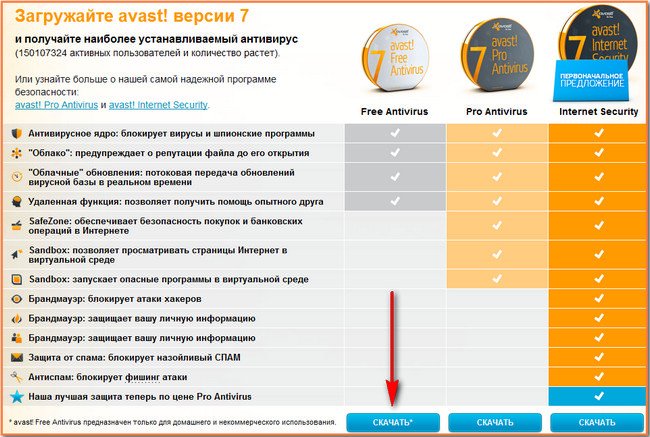
در پنجره کاربران آنتی ویروس Welcome Avast Free آنتی ویروس که ظاهر می شود ، روی دکمه Download Now کلیک کنید.
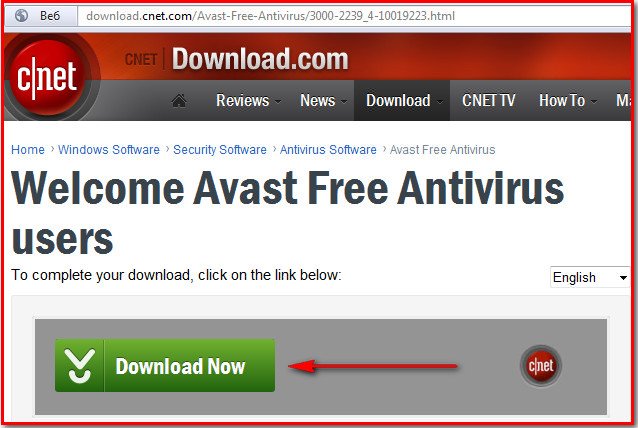
![]()
برنامه نصب را بارگیری ، اجرا کنید. از نسخه هفتم بین نصب عادی و نصب به عنوان یک آنتی ویروس دوم گزینه ای وجود دارد. اگر کسپرسکی را به عنوان اولین آنتی ویروس نصب کرده باشید ، ممکن است درگیری رخ دهد.
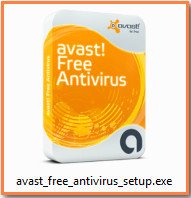
می توانید نصب اکسپرس را انتخاب کنید.
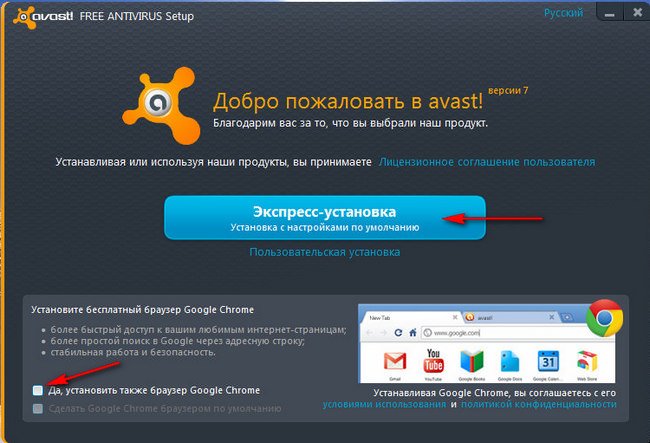
اگر به مرورگر Google Chrome احتیاج دارید ، کادر را علامت بزنید. طی یک تا دو دقیقه نصب انجام می شود.
نصب کامل شد انجام شد کلیک کنید
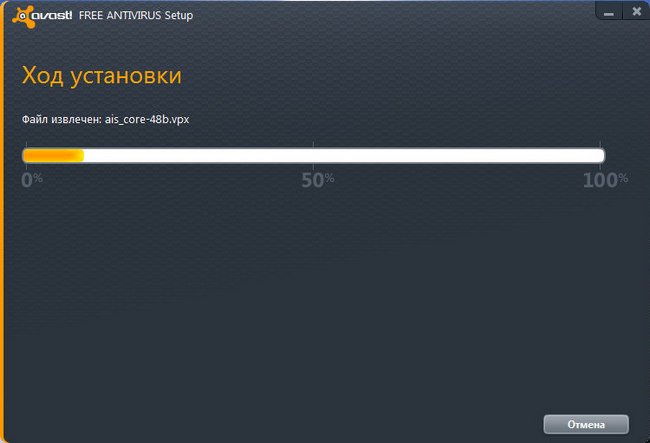
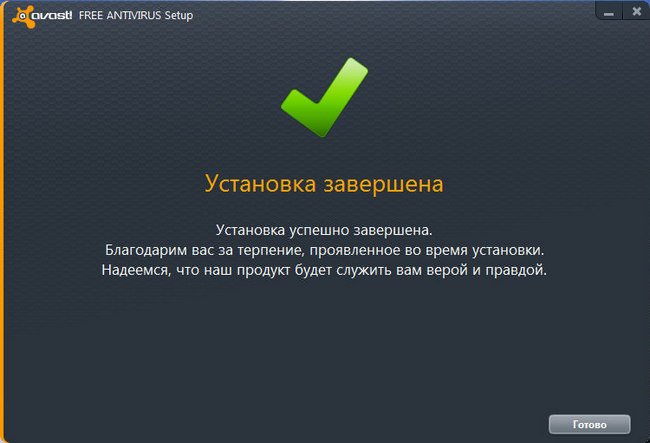
بسیاری از افرادی که وارد پنجره اصلی برنامه می شوند تعجب می کنند که آنتی ویروس AVAST نیاز به ثبت نام دارد اما در واقع اینگونه است. ثبت نام بسیار ساده است. برای ثبت نام کلیک کنید
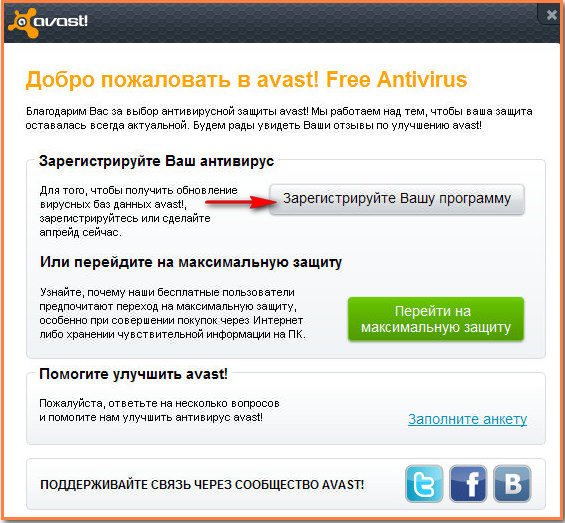
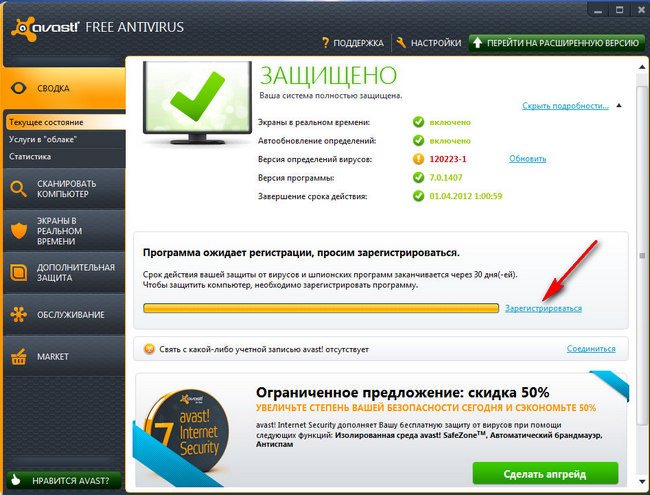

انتخاب محافظت عمومی AVAST! آنتی ویروس رایگان.

ما فرم بسیار ساده ای را پر می کنیم. برای دریافت مجوز رایگان روی ثبت نام کلیک کنید.
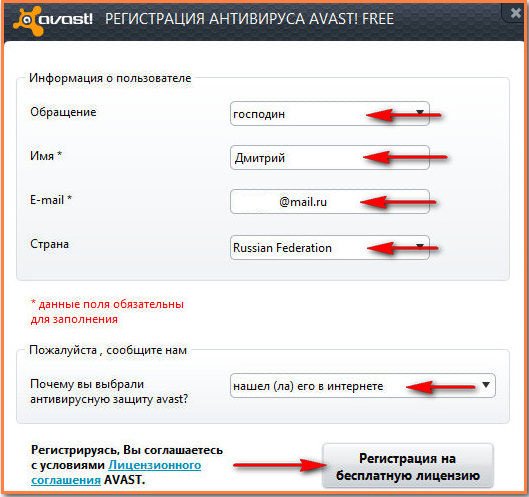
نسخه ما آنتی ویروس ثبت شده است ، نامه مشابه به صندوق پستی می آید.
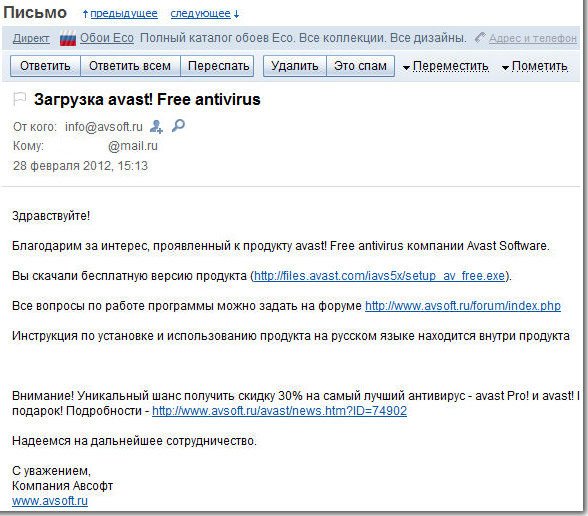
در اینجا به ما پیشنهاد می شود به مدت 20 روز به طور موقت به نسخه Internet Security برویم ، پس از این مدت ، در صورت تمایل می توانید به صورت رایگان بازگردید یا نسخه ای از Security Internet خریداری کنید. چه چیزی برای مقایسه دارید ، از نسخه اول AVAST استفاده کنید! آنتی ویروس رایگان ، شما می توانید در هر زمان به نسخه پولی تغییر دهید. روی گوشه بالای گوشه سمت راست کلیک کنید و این پنجره را ببندید.
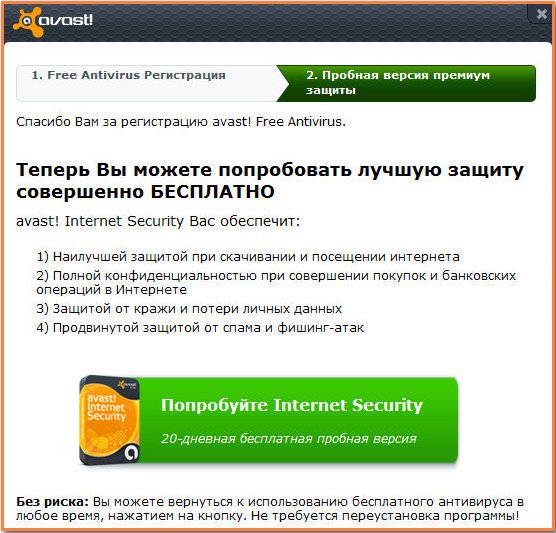
پس از 365 روز ، شما نیاز به ثبت نام مجدد دارید و این همان است. همانطور که مشاهده می کنید ، بارگیری و نصب آنتی ویروس رایگان Avast ، در اصل دشوار نیست و ثبت نام آن دشوار نیست.
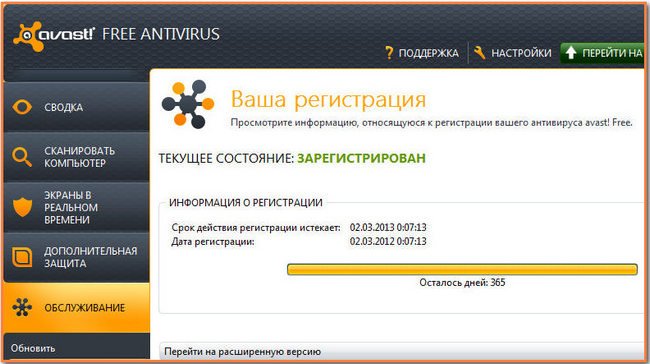
می توانید بگویید همه چیز بسیار راحت و قابل درک است ، حتی مبتدی نیز کل مدیریت را درک خواهد کرد. در حال حاضر دوستان ، توجه ، به طور پیش فرض این برنامه بسیار خوب پیکربندی شده است ، اما برخی از تنظیمات مورد توجه شما وجود دارد. Avast به طور خودکار بروزرسانی می شود ، معمولاً بلافاصله پس از روشن کردن رایانه و راه اندازی سیستم عامل.

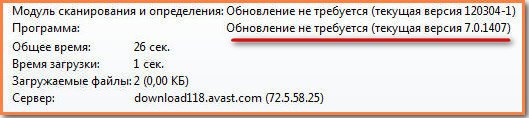
در صورت تمایل می توانید در هر زمان به روزرسانی در وب سایت رسمی را بررسی کنید. برنامه خدمات به روز رسانی را انتخاب کنید. همچنین می توانید ماژول اسکن و شناسایی ویروس را به روز کنید.
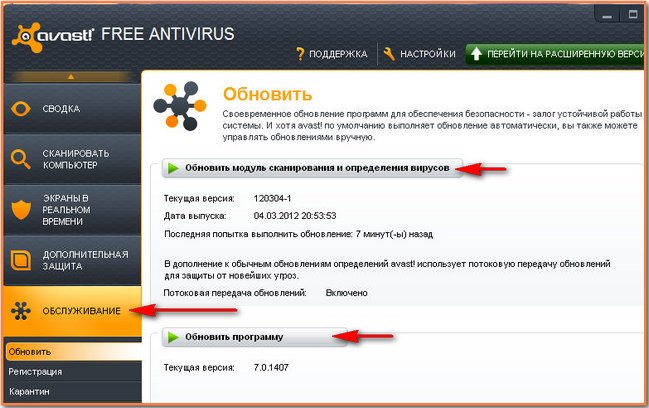
روش های مختلفی برای اسکن رایانه شما برای ویروس وجود دارد. دکمه را فشار دهید رایانه را اسکن کنید. و مثلاً گزینه مورد نظر خود را انتخاب کنید
اسکن سریع- اشیاء Autorun و تمام قسمت های پارتیشن سیستم عامل که ویروس ها معمولاً در آن لانه می شوند اسکن می شوند.
اسکن کامل رایانه (بدون نظر)
اسکن رسانه قابل جابجایی- درایوهای فلش ، هارد دیسک USB و غیره را اسکن کنید
پوشه ای را برای اسکن انتخاب کنید، شما خود یک پوشه را برای اسکن ویروس ها انتخاب می کنید.
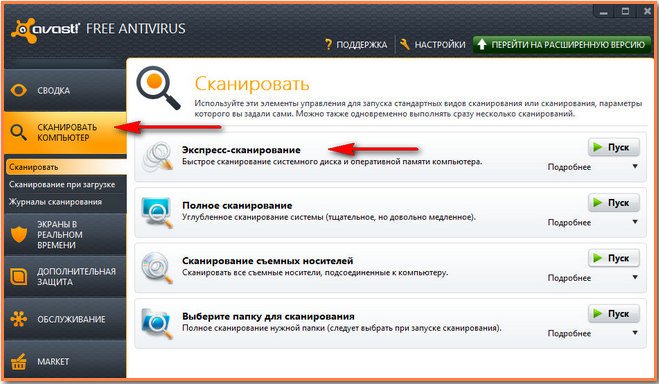
یا می توانید بر روی هر پوشه راست کلیک کرده و از منوی کشویی Scan را انتخاب کنید و این پوشه برای ویروس ها بررسی می شود.
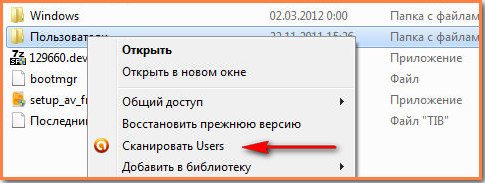
هنگام راه اندازی سیستم اسکن کنید. به عنوان مثال ، اگر مجبور باشید مدت زمان طولانی در اینترنت گشت و گذار کنید ، می توانید اسکن پرونده های بوت را از قبل دفعه دیگر که سیستم بوت می شود فعال کنید. Avast تمام پرونده های مربوط به بارگذاری عادی سیستم را با دور زدن ویندوز خود بررسی می کند ، من شخصاً چنین عملکردی را دارم ، به جز Avast متوجه جایی نشده ام. ابزاری بسیار خوب است که به آگهی های باج افزار کمک می کند ، اگرچه در 100٪ موارد وجود ندارد.
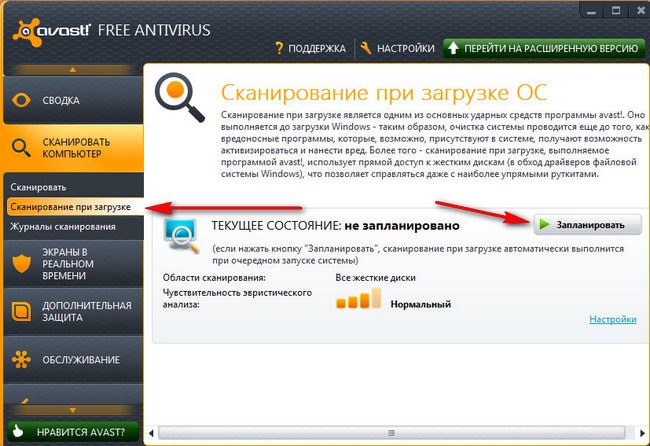
قبل از بوت اصلی ویندوز ، از پنجره آنتی ویروس Avast استفاده کنید.
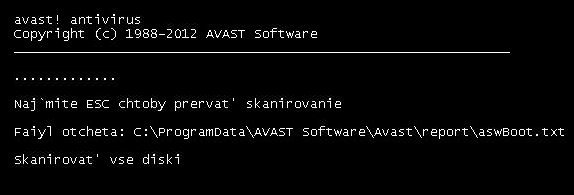
جعبه ماسه ای خودکار (" جعبه خودکار") برنامه های مشکوک را در یک محیط مجازی ، طبیعی از سیستم عادی جدا می کند. در نسخه رایگان ما از AVAST! آنتی ویروس رایگان ، فقط آن دسته از برنامه هایی که Avast فکر می کند خود مشکوک است ، شروع می شود ، اگر این برنامه به نظر می رسد مخرب باشد ، پنجره برنامه به سادگی بسته می شود. در نسخه های پرداخت شده AVAST! آنتی ویروس و AVAST! امنیت اینترنت ، شما می توانید هر برنامه ای را در این محیط به دلخواه خود راه اندازی کنید.
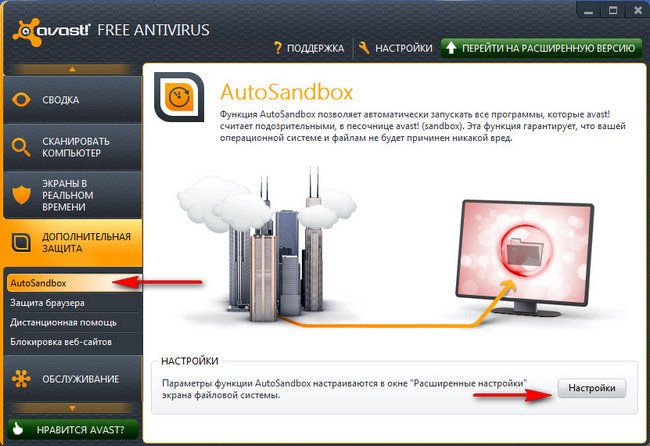
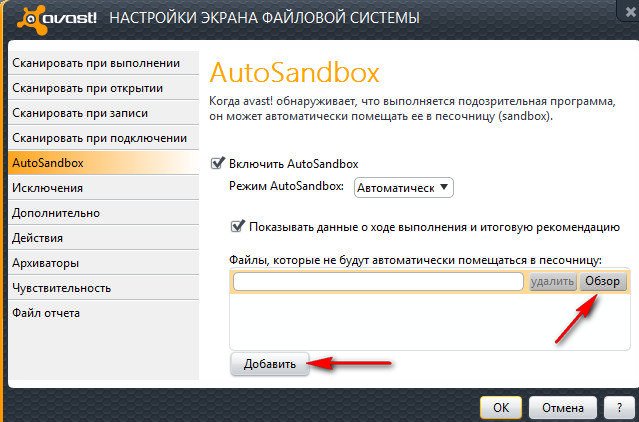
وب سایت های خاصی را در آدرس آنها مسدود کنید. می توانید از این ویژگی به عنوان ابزاری برای کنترل والدین استفاده کنید.
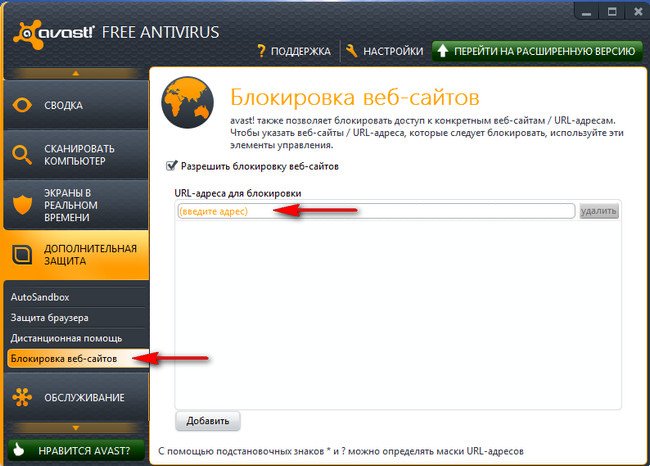
همه چیز موجود در پنجره است. صفحه های زمان واقعی و پنجره تنظیمات. می توانیم بگوییم که متوسط \u200b\u200bکاربر باید از تنظیمات پیش فرض راضی باشد ، اگر چیزی مشخص نیست ، بنویسید.
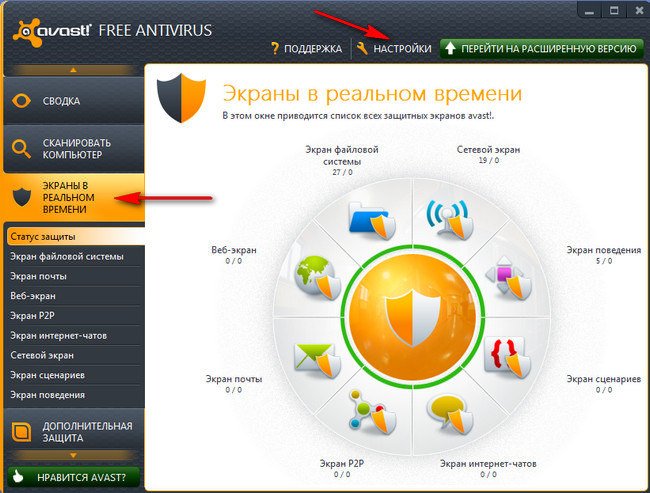
شما یک کامپیوتر جدید با یک مجموعه کامل از نرم افزار خریداری کرده اید ، اما فراموش کرده اید که بپرسید آنتی ویروس آن چیست؟
روش های مختلفی برای تعیین اینکه آنتی ویروس روی رایانه شخصی شما نصب شده وجود دارد.
حامیان P&G قرار دادن مقالات مرتبط "چگونه یک آنتی ویروس پیدا کنیم" چگونه می توان آنتی ویروس را چید؟ چگونه به روز کنیم Nod 32 چگونه یک ویروس را در کاسپرسکی قرنطینه کنیم
دفترچه راهنما
گزینه اول آنتی ویروس به خودی خود و با راه اندازی کامپیوتر شروع می شود. نماد آن را در گوشه پایین سمت راست صفحه نمایش مشاهده خواهید کرد. به احتمال زیاد آنتی ویروس پیامی را به شما نشان می دهد که نیاز به بروزرسانی دارد. اگر روی این پیام کلیک کنید می توانید نام برنامه و نسخه آن را مشاهده کنید.
گزینه دو. آنتی ویروس را می توان با نام یافت. اگر لپ تاپ خریداری کرده اید ، به احتمال زیاد آنتی ویروس McAfee در آنجا قرار خواهد گرفت. این رایج ترین آنتی ویروس برای لپ تاپ ها است.
گزینه سوم. به منوی "شروع" - "کنترل پنل" - "افزودن یا حذف برنامه ها" بروید. با مطالعه این لیست می توانید ببینید که کدام برنامه مسئول چیست. بنابراین ، می توانید محل آنتی ویروس را کاملاً پیدا کنید.
چقدر سادهسایر اخبار مرتبط:
فقط یک راه برای محافظت از کامپیوتر شما در برابر بدافزارها و ویروس ها وجود دارد: محافظت کنید ضد ویروس. توصیه می شود چنین محصولات نرم افزاری را مستقیماً از سایت توسعه دهنده بارگیری کنید. پس از آن ، مهم است که در به روزرسانی های پایگاه داده مشترک شوید و تنظیمات لازم را در خود برنامه انجام دهید.
آنتی ویروس یک نرم افزار تخصصی است که محافظت کاملی از کامپیوتر شما در برابر ویروس ها ، حملات شبکه ، اسپم ، جاسوس افزارها و سایر برنامه های مخرب ارائه می دهد. بروزرسانی به موقع نرم افزار ضد ویروس کلید امنیت کامپیوتر است. مقالات پشتیبان P&G در مورد چگونگی بروزرسانی آنتی ویروس
هنگام خارج کردن آنتی ویروس از رایانه ، مهم است که آن را به درستی حذف کنید. اگر این عمل به درستی انجام نشود ، رایانه شخصی اغلب در حین عمل منجمد می شود ، و همچنین با سایر برنامه های ضد ویروس در تضاد است. مقالات مرتبط "نحوه حذف آنتی ویروس از
پس از تحلیل وضعیت بازار نرم افزار در زمینه برنامه های آنتی ویروس ، می توانید به این نتیجه برسید که مجموعه آنتی ویروس از آزمایشگاه کسپرسکی جای رهبر را می گیرد. و یک توضیح منطقی برای این کار وجود دارد: برنامه وابسته کسپرسکی نتایج خوبی می دهد. بزرگ
یکی از با کیفیت ترین و محبوب ترین برنامه های ضد ویروس که برای محافظت جامع از کامپیوتر شما از اثرات نرم افزارهای مخرب طراحی شده است ، آنتی ویروس Kaspersky است. کارشناسان معتقدند که تنظیمات اولیه آنتی ویروس بهینه است
یکی از محبوب ترین برنامه های رایانه ای ، آنتی ویروس است که از برنامه های مخرب محافظت می کند. با این وجود ، هر از گاهی ممکن است نیاز به حذف برنامه آنتی ویروس باشد. به عنوان مثال ، اگر آنتی ویروس را نادرست نصب کرده اید ، و در صورت نیاز به نصب مجدد آن هستید
اگر به دلایلی نیاز به تغییر برنامه آنتی ویروس خود دارید و در حال حاضر آنتی ویروس "avast!" دارید. سپس به منظور حذف آن ، باید تلاش کنید. آنتی ویروس "avast!" نه تنها از کامپیوتر و کامپیوتر خود به خوبی و قابل اعتماد محافظت می کند بلکه عملکردی قابل اطمینان نیز دارد
نرم افزار آنتی ویروس
به هر کاربر رایانه خانگی نیاز دارد
در محافظت از رایانه خود و همه نمی توانند (یا می خواهند)
مبلغ زیادی را برای برنامه های ضد ویروس پرداخت شده بپردازید.
در اینترنت می توانید بارگیری کنید
و نرم افزار آنتی ویروس رایگان.
به عنوان یک قاعده ، نسخه های آنتی ویروس رایگان در نظر گرفته شده است
برای استفاده فقط در رایانه خانگی.
و اگرچه تعداد زیادی آنتی ویروس رایگان وجود ندارد ، اما هنوز هم جدا کردن آن دشوار است
بهترین آنها همه آنتی ویروس های رایگان به روش خاص خود و با هرکدام خوب هستند
نسخه جدید نقص های قبلی را برطرف می کند.
محبوب ترین نرم افزار آنتی ویروس رایگان
محبوب ترین نرم افزار آنتی ویروس رایگان
امروز بسیاری از شرکت ها ارائه می دهند
نسخه های آنتی ویروس رایگان است که گزینه های حذف شده
پرداخت می شود ، اما به طور کامل نیازهای عادی را برآورده می کند
کاربران رایانه و تضمین حفاظت اساسی قابل اعتماد.
محبوب ترین در میان
کاربران اینترنت عبارتند از:
Avira AntiVir شخصی ،
! نسخه خانگی رایگان ،
AVG ضد ویروس رایگان ،
ملزومات امنیتی مایکروسافت ،
آنتی ویروس PANDA ،
در حال افزایش نسخه رایگان آنتی ویروس.
همه این آنتی ویروس ها دارای قابلیت های کوتاه شده هستند ، تقریباً تقریباً
یکسان هستند - سیستم را بارگیری نکنید ، مرتباً به روز می شوید ، تقریباً دارید
همان فرصتها
در مورد حفاظت از رایانه ، تفاوت های خاصی بین آنها وجود ندارد.
اما طبق بررسی های موجود در اینترنت - اولویت بیشتری به آنتی ویروس رایگان Avira AntiVir Personal داده می شود. اعتقاد بر این است که بهتر از ویروس ها محافظت می کند.
آنتی ویروس رایگان Avira AntiVir آنتی ویروس رایگان شخصی
Avira AntiVir Personal - آنتی ویروس رایگان
آنتی ویروس رایگان Avira AntiVir Personal یک برنامه آنتی ویروس قابل اعتماد و با کاربرد آسان است. ویروس ها و تروجان ها از جمله ویروس های کلان ناشناخته را شناسایی و از بین می برد.
آنتی ویروس را به صورت رایگان بارگیری کنید - در Avira.com/ru
آنتی ویروس رایگان روسی Avast! نسخه خانگی رایگانروسی
آنتی ویروس رایگان
! نسخه خانگی رایگان
رابط کاربری بهبود یافته موتور اکتشافی جدید برای محافظت در برابر بدافزار. اسکنر قدرتمند برنامه هایی که با بوت شدن کامپیوتر شروع می شوند. توانایی خوبی برای مسدود کردن و حذف بدافزارها.
اسکن کامل کامپیوتر و اسکن در زمان بوت شدن وقت گیر است. برخی تهدیدات در حین حذف ، در واقع حذف نمی شوند. اگر آنتی ویروس در حین بارگیری رایانه ، ویروس ها را هنگام فرآیند اسکن تشخیص دهد ، پس از مداخله کاربر لازم است (از بین بردن بدافزار در حالت کاملاً خودکار امکان پذیر نیست).
آنتی ویروس رایگان روسی AVG آنتی ویروس رایگان
روسی
آنتی ویروس رایگان
AVG ضد ویروس رایگان
سرعت اسکن نرم افزارهای مخرب بهینه شده است. می توانید در حالت ایمن اسکن کنید. بیشتر بدافزارها را ردیابی می کند. آنتی ویروس در هنگام نصب بر روی یک سیستم جدید بهترین محافظت را ارائه می دهد ، یعنی اگر قبلاً ویروس هایی را در اینترنت گرفتید ، پس این آنتی ویروس برای شما مناسب نیست.
یک افزودنی مرورگر محافظت در برابر وب سایت های مخرب است.
بازیابی از سرقت هویت.
این یک تهدید متوقف از تهدیدات شناسایی شده را فراهم نمی کند. از نصب بیشتر آنتی ویروس های کاذب محافظت نمی کند. افزودنی مرورگر در برابر فیشینگ مؤثر نیست.
ویژگی های اصلی AVG ضد ویروس رایگان:
به روزرسانی های خودکار برای کل زمان با استفاده از آنتی ویروس.
AVG Resident Shield هنگام راه اندازی و برنامه های خود ، پرونده ها را اسکن می کند.
اسکنر ایمیل AVG تمام ایمیل های شما را بررسی می کند.
اسکنر On-Demand AVG به کاربر امکان می دهد رایانه ای را برای ویروس ها - به صورت خودکار و دستی - اسکن کند.
آنتی ویروس رایگان روسی مایکروسافت امنیت ضروری
روسی
آنتی ویروس رایگان
ملزومات امنیتی مایکروسافت
کیت توزیع کوچک (بارگیری سریع).
رابط کاربری بسیار ساده است. بلافاصله شروع به کار می کند.
محافظت ضعیف در برابر keyloggers ، rootkits و آنتی ویروس های کاذب.
محافظت متوسط \u200b\u200bدر برابر ویروسهای رایج. دوره ای نادرست
گزارش موفقیت آمیز حذف یا مسدود کردن نرم افزارهای مخرب.
و یک منهای دیگر - آنتی ویروس مایکروسافت
فقط روی نسخه های دارای مجوز MS Windows کار می کند (پس از نصب)
تأیید آنتی ویروس انجام می شود).
آنتی ویروس PANDA
آنتی ویروس رایگان برای محافظت از رایانه در برابر ویروس ها ، نرم افزارهای جاسوسی ،
rootkits و بدافزارهای دیگر با حداکثر عملکرد.
افزایش آنتی ویروس
نسخه رایگان
راه حل رایگان برای کاربران شخصی ، در همان زمان
همان سطح قابلیت های شناسایی بدافزار را فراهم می کند
و محافظت در برابر تهدیدات اینترنتی و همچنین نسخه پرداخت شده آنتی ویروس در حال افزایش.
برای بارگیری یک برنامه آنتی ویروس رایگان - من فقط یک گزینه را به شما پیشنهاد کردم ، این Avira AntiVir Personal است ، زیرا بارگیری از سایت رسمی اتفاق می افتد Avira.com/ru و احتمال بارگیری یک برنامه با کیفیت پایین از آنها بعید است. اگر برنامه آنتی ویروس دیگری را انتخاب کردید ، سپس نام را کپی کنید ، هر موتور جستجوگر را در نوار جستجو وارد کنید ، "بارگیری رایگان" را اضافه کنید و بعد از تحویل یک سایت قابل اعتماد انتخاب کنید.
آیا ممکن است به سرعت و بدون حفر سیستم عامل امکان پذیر باشد تعیین کنید که آنتی ویروس در رایانه قرار دارد?
بله برای انجام این کار ، یک ابزار رایگان ویژه وجود دارد که می تواند لیستی از تمام آنتی ویروس های نصب شده در رایانه ، فایروال ها (فایروال ها) ، ضد جاسوس افزارها و سایر برنامه های کاربردی را که امنیت کامپیوتر را تضمین می کنند ، پیدا و نمایش دهد.
چگونه بفهمیم کدام آنتی ویروس ها نصب شده اند؟
SecuritySoftView یک برنامه کوچک از برنامه نویس معروف اسرائیلی به نام نیر صفر است که تعداد زیادی از برنامه های مفید را نوشت. به هر حال ، یک بار در گذشته ، Nir با هکرهای زیرزمینی مستقیم ارتباط داشت. اما 10 سال گذشته او برنامه هایی را منحصراً سفید ، رایگان (که برای آن احترام زیادی قائل است) می نویسد.
SecuritySoftView را بارگیری کنید
ابتدا باید برنامه را بارگیری کنید. به صورت رایگان securitySoftView را بارگیری کنید می توانید از سایت توسعه دهنده نسخه انگلیسی را در این مستقیم یا از قبل دریافت کنید.
SecuritySoftView را نصب کنید
پس از بارگیری ، ابزار را در یک پوشه از حالت فشرده خارج کنید. این برنامه نیازی به نصب ندارد. می توانید با دو بار کلیک کردن روی پرونده SecuritySoftView.exe ، این ابزار را اجرا کنید.
SecuritySoftView را پیکربندی کنید
بنابراین ، پس از شروع برنامه ، یک پنجره ظاهر می شود. برای نمایش همه برنامه های یافت شده ، روی نماد تجدید (روی شکل قرمز که در شکل مشخص شده است) کلیک کنید. بعد از چند ثانیه لیستی از آنتی ویروس های نصب شده در همان پنجره ظاهر می شود.
می توانید اطلاعات دقیق در مورد هر برنامه نصب شده دریافت کنید:
به منظور از چپ به راست.
- نام محصول
- کلید رجیستری
- این برنامه در حال حاضر فعال است یا نه.
- به روزرسانی ها
- نوع محصول
- پوشه ای که در آن نصب شده است.
- نسخه برنامه.
- توسعه دهنده محصولات
- آخرین باری که پرونده اجرایی اصلاح شد.
برای کسب اطلاعات دقیق در مورد برنامه نصب شده ، بر روی برنامه مورد نظر راست کلیک کرده و Properties را انتخاب کنید
تماس با منوی زمینه و گزینه "Properties" را انتخاب کنیدپنجره ای با اطلاعات دقیق ظاهر می شود.
اطلاعات اضافی در مورد برنامه نصب شدهنکته مهم این برنامه ، پشتیبانی از کار در خط فرمان است. من برای اینکه متوجه شوید آنتی ویروس / فایروال نصب شده وجود دارد و کدام یک ، نیازی به اجرای برنامه نیست. کافی است که دستور مورد نیاز خود را در خط فرمان وارد کرده و نام پرونده را انتخاب کنید. سپس یک پرونده با اطلاعات دقیق در مورد برنامه های نصب شده ایجاد می شود.
به نظر من این یک فرصت عالی برای کار از راه دور است.
دستورات SecuritySoftView:
نتیجه گیری
چه می توانم بگویم به نظر من یک ابزار خوب ، که در برخی شرایط می تواند بسیار مفید باشد.
البته ممکن است برخی اعتراض کرده و بگویند که این برنامه بی فایده است و می توان با استفاده از ویندوز ، به سادگی با رفتن به برنامه از طریق کنترل پنل یا استفاده از همان رجیستری ، تمام این اطلاعات را پیدا کرد. اما من به سه دلیل با این موافق نیستم:
- همه کاربران به خوبی از سیستم عامل ویندوز آگاه نیستند و همیشه نمی دانند که در کجا و در کجا قرار دارد. تلاش برای کمک به آنها از راه دور ، توضیح این که بله کمی خواب آور است. خیلی راحت تر می توانید پیوندی به برنامه بزنید و بگویید "بارگیری کنید ، آن را قطع کنید ، بیایید ببینیم ، به من بگویید."
- بعضی اوقات (در رایانه شخص دیگری) باید سریع بدانید که آنتی ویروس ها نصب شده اند ، در این صورت این ابزار جایگزین نخواهد شد. فکر می کنم منظور شما را می فهمید
- خوب ، البته ، خط فرمان برای یک تکنسین پیشرفته رایانه عاشقانه است.
ما تمام تلاش خود را برای کمک به شما می کنیم. با کلیک کردن روی یکی از دکمه های شبکه اجتماعی خود به ما کمک کنید. ممنون
